Сваки рутер или модем, без обзира на то, има своју адресу. ИП адреса у локалној мрежи. Знајући ову адресу, можете приступити усмјеривачу. Идите на њену контролну таблу и промените потребна подешавања. По правилу, након инсталације и конфигурације рутера, на то једноставно заборављамо. Он ради свој посао, дистрибуира Интернет и нема потребе да било шта мењате или конфигуришете.
Али, кад нешто престане да ради или нам треба, на пример, променити подешавања Ви-Фи мреже, променити лозинку, тада се поставља питање како да унесемо поставке рутера, на којој адреси и како да сазнамо адресу рутера. Покушаћу да одговорим на ова питања испод у чланку. Ако је ваш циљ да унесете поставке рутера, онда можете видети детаљна упутства за различите моделе:.
Постоји неколико начина на које можете сазнати ИП адресу рутера или модема.
- 192.168.1.1 или 192.168.0.1 - највероватније једна од ових опција је ИП адреса рутера. Ово можете да проверите једноставно отварањем адресе у прегледачу.
- На скоро свим моделима свих произвођача адреса рутера је назначена на самом уређају (обично, на налепници испод). То може бити не само ИП адреса (од бројева), већ и име главног рачунара (попут адресе веб локације, слова). На пример, за ТП-Линк ово је тплинквифи.нет. Истовремено је могућ и приступ рутеру путем ИП адресе.
- Сама ИП адреса се може гледати са рачунара. Главна ствар је да је рачунар спојен на рутер. Кроз својства везе или командну линију.
Погледајмо све детаљније и са сликама.
Гледамо ИП адресу самог рутера (на кућишту уређаја)
Узми усмјеривач и погледај га. Највјероватније, испод ћете видети налепницу са различитим информацијама. Тамо ће бити наведена адреса рутера. ИП адреса (од бројева) или име хоста. Такође, поред адресе, тамо можете пронаћи мноштво корисних информација: модел рутера, верзија хардвера, фабричка пријава и лозинка за унос поставки рутера, МАЦ адреса, фабричко име Ви-Фи мреже и лозинка за то.
Овако то изгледа на ТП-Линк рутерима:

Или овако (име домаћина):
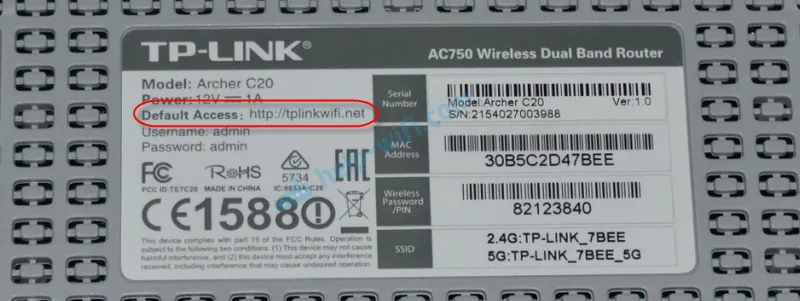
На АСУС рутерима:

Успут, припремио сам засебно упутство за АСУС: ИП адресу АСУС рутера. Пронађите подразумевано адресу, корисничко име и лозинку.
Веб адреса ЗиКСЕЛ рутера:

Овако је ИП адреса наведена на Д-Линк рутерима:
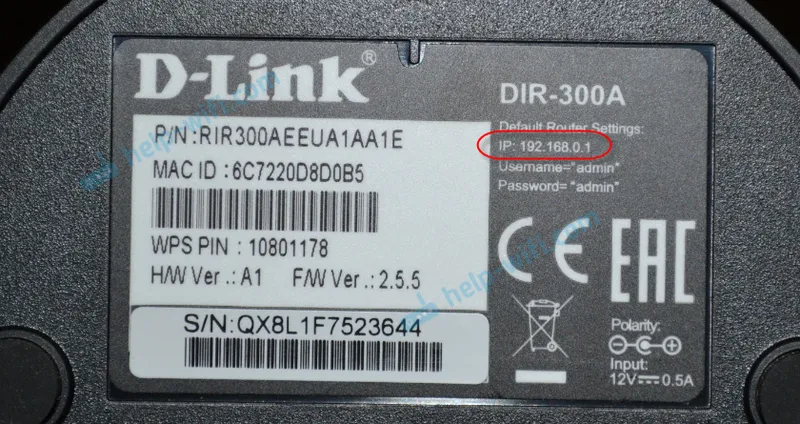
Али у готово сваком случају, чак и ако је наведено име хоста, радиће 192.168.1.1 или 192.168.0.1.
Ако имате неки други усмјеривач, тада би адреса требала бити наведена на приближно исти начин као на горњој фотографији. Такође, адреса се може уписати у упутствима за рутер.
Како сазнати адресу рутера на мрежи (преко Виндовс поставки)
У нашим детаљима везе можете видети подразумевани пролаз. Прво морате да отворите „Мрежне везе“, где су приказани сви адаптери. Кликните десним тастером миша на икону Интернет везе, изаберите „Мрежни управљачки центар ...“, а у новом прозору идите на одељак „Промена поставки адаптера“. Или притисните комбинацију тастера Вин + Р , унесите команду нцпа.цпл и притисните „ОК“.
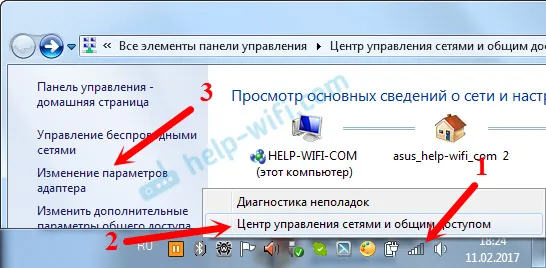
Кликните десним тастером миша на везу преко које сте повезани на усмјеривач (ако каблом, онда је то „локална веза“ или Етхернет (у систему Виндовс 10), а ако Ви-Фи, онда „бежична веза“) и изаберите "Држава".
У новом прозору кликните на дугме "Детаљи ...". Отвориће се још један прозор у који ћете погледати адресу у ретку "Дефаулт гатеваи ИП ...". Ово ће бити адреса вашег усмјеривача у локалној мрежи.
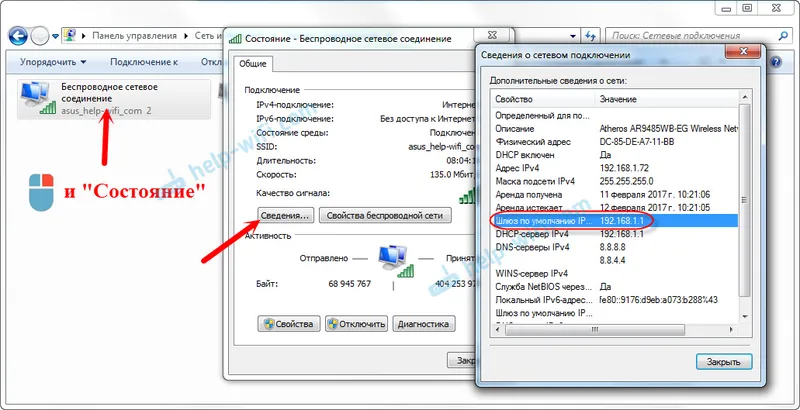
Коришћење теам буилдинга
Покрените командни редак. Може се пронаћи и покренути претрагом. Такође, можете да притиснете комбинацију тастера Вин + Р , унесете цмд и кликнете „У реду“.
У командној линији извршите наредбу:
ипцонфиг / аллРедак "Дефаулт гатеваи" указује на ИП адресу која нам је потребна.
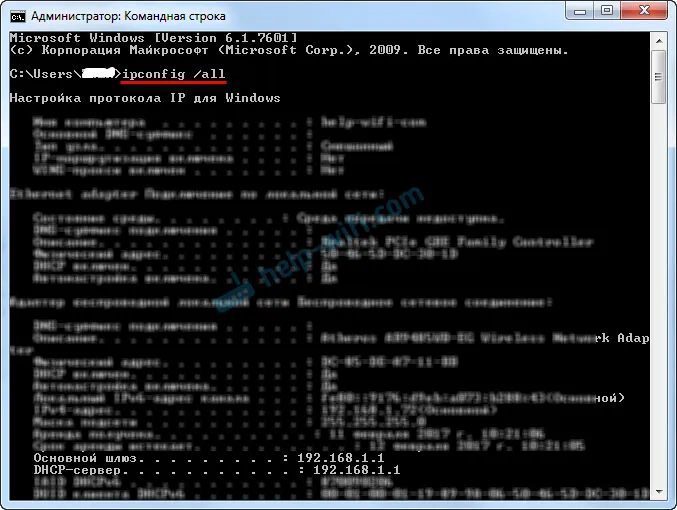
То је тако једноставно.
Како пронаћи ИП адресу комшијског усмјерника
Искрено, не разумем зашто некоме ово треба. Зашто пронаћи адресу комшијског усмјерника?
У сваком случају, нећете моћи да пронађете адресу ако нисте повезани на рутер (а у овом случају вам га једноставно не треба). А ако сте на рутер повезани са рачунара, онда се адреса може видети на један од начина о којима сам горе писао. На мобилном уређају такође можете пронаћи потребну адресу (од рутера на мрежу на коју сте повезани). Само отворите својства Ви-Фи мреже на коју сте повезани. Требао би постојати елемент Роутер-а или нешто слично. Највероватније ћете тамо видети 192.168.1.1 или 192.168.0.1.


